Rumah >Tutorial perisian >Perisian komputer >Bagaimana untuk mengesan kandungan pendua dalam wps
Bagaimana untuk mengesan kandungan pendua dalam wps
- WBOYWBOYWBOYWBOYWBOYWBOYWBOYWBOYWBOYWBOYWBOYWBOYWBke hadapan
- 2023-12-28 16:10:342956semak imbas
Musim graduasi tahun baru akan tiba tidak lama lagi Saya percaya bahawa semasa graduan harus sibuk mencari kerja, mereka juga harus sibuk menyemak tesis untuk plagiarisme selepas kita menyiapkan tesis, bagaimana kita boleh menggunakan WPS untuk menyemak untuk bahagian pendua dan nama pendua, dsb. Apa yang anda tunggu lagi? Adakah masih ada rakan yang tidak jelas mengenainya? keluar dengan cepat.

Tools/Materials
System Versi: Sistem Windows10 Model: Lenovo Y700
How untuk memeriksa plagiarisme dengan WPS
1. bar alat, dan Pilih [Pemeriksaan Plagiarisme Kertas] daripada menu lungsur, seperti yang ditunjukkan dalam rajah di bawah:
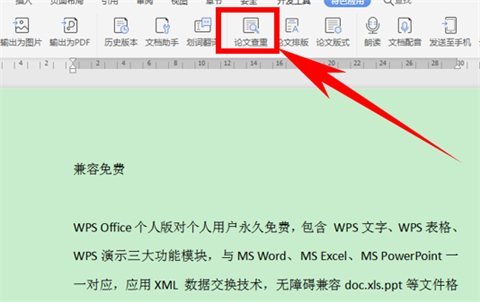 2 Selepas mengklik Semak Plagiarisme, kotak dialog Semakan Plagiarisme Kertas WPS akan muncul fail yang perlu disemak untuk plagiarisme dipaparkan di bawah Klik Semak Plagiarisme kertas semasa, atau pilih kertas lain pada komputer anda untuk semakan plagiarisme:
2 Selepas mengklik Semak Plagiarisme, kotak dialog Semakan Plagiarisme Kertas WPS akan muncul fail yang perlu disemak untuk plagiarisme dipaparkan di bawah Klik Semak Plagiarisme kertas semasa, atau pilih kertas lain pada komputer anda untuk semakan plagiarisme:
3 kaedah, dan klik [Mulakan Semakan Plagiarisme]: 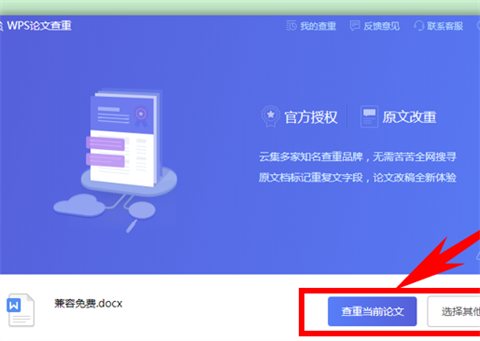
4 Pop up Sahkan pesanan dan bayar yuran cek plagiarisme yang ditentukan berdasarkan bilangan perkataan Selepas menghantar pesanan, dokumen Word boleh mula disemak plagiarisme, seperti yang ditunjukkan dalam rajah di bawah: 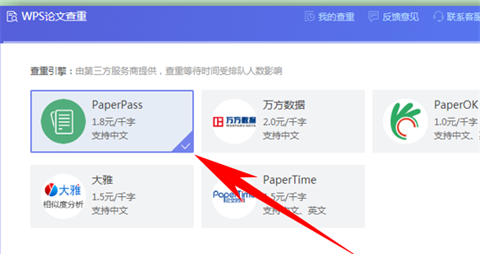
Ringkasan: 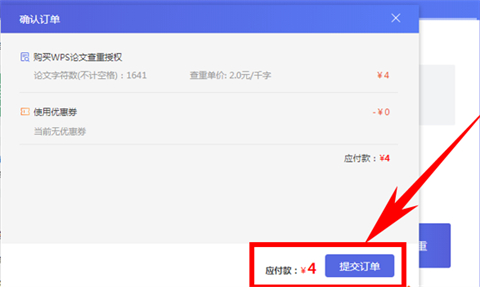
2. Selepas mengklik Semak Plagiarisme, kotak dialog Semakan Plagiarisme Kertas WPS akan muncul, dan nama fail yang perlu disemak untuk plagiarisme akan dipaparkan di bawah, klik Semak Plagiarisme Kertas semasa atau pilih kertas lain pada komputer untuk semakan plagiarisme; 3. Paparan enjin semakan plagiarisme berbilang, pilih kaedah semakan plagiarisme, dan klik [Mulakan Semakan Plagiarisme] 4 Untuk bayaran cek plagiarisme yang ditentukan, selepas menyerahkan pesanan, dokumen Word boleh mula disemak untuk plagiarisme.
Atas ialah kandungan terperinci Bagaimana untuk mengesan kandungan pendua dalam wps. Untuk maklumat lanjut, sila ikut artikel berkaitan lain di laman web China PHP!
Artikel berkaitan
Lihat lagi- Bagaimana untuk melihat permainan tersembunyi di Steam
- Bagaimana untuk menggunakan perisian yang sesuai untuk membuka fail dll pada komputer win10?
- Bagaimana untuk menetapkan kata laluan akaun yang disimpan dan melihat kata laluan akaun pengguna yang disimpan dalam Pelayar 360
- Cara menggunakan CAD untuk menandakan semua dimensi dengan satu klik
- Cara membatalkan lompatan automatik IE ke tepi

